Word附件怎么添加 Word添加附件的方法
更新日期:2022-11-01 15:59:22来源:互联网
Word附件怎么添加,将光标定位到需要插入附件的地方,点击插入,点击对象,选择由文件创建,点击浏览,找到文件,点击插入,在文档上就显示文档图标,双击就能打开。小伙伴想知道Word附件怎么添加,下面小编给大家带来了Word添加附件的方法。
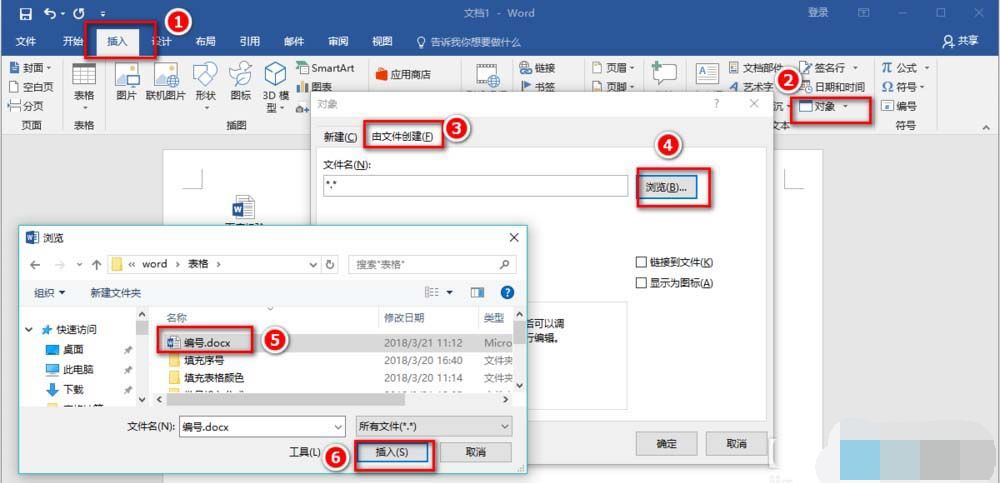
Word添加附件的方法
1、将光标定位到需要插入附件的地方,点击“插入”——“对象”——“由文件创建”——“浏览”——找到文档——“插入”。这种方式可以添加已有的文件。
2、可以按照需要点击“链接到文件”。选择“显示为图标”效果就会与步骤2一样。选择了“链接到文件”,当源文件有变化时,会同步更新到文档中。
3、添加完毕,就会看到如下的界面,这个界面的内容就是附件中文件的内容。
4、在该表格上双击一下,可以打开附件文档。
5、在附件文档中修改内容。
6、接着在表格中右键,点击“更新链接”。
7、源文件的更新就同步到目前的文档中了。
猜你喜欢的教程
深山红叶U盘工具
深山红叶WinPE
常见问题
- todesk远程开机怎么设置 todesk远程开机教程
- 应用程序无法正常启动0x0000142怎么办 0x0000142错误代码解决办法
- 网速怎么看快慢k/s,b/s是什么意思 网速怎么看快慢k/s,b/s哪个快
- 笔记本声卡驱动怎么更新 笔记本声卡驱动更新方法
- 无法创建目录或文件怎么解决 无法创建目录或文件解决办法
- 8g内存虚拟内存怎么设置最好 8g内存最佳设置虚拟内存
- 初始化电脑时出现问题怎么办 初始化电脑时出现问题解决方法
- 电脑桌面偶尔自动刷新怎么回事 电脑桌面偶尔自动刷新解决方法
- 8g的虚拟内存设置多少 8g的虚拟内存最佳设置方法
- word背景图片大小不合适怎么调整 word背景图片大小不合适调整方法
-
2 HF高级客户端
-
3 114啦浏览器
-
9 工资管理系统
-
10 360驱动大师网卡版

